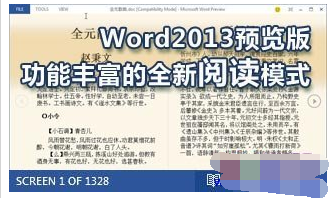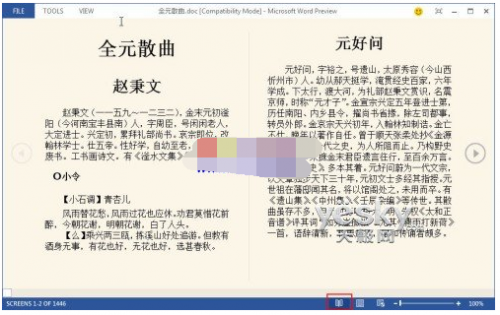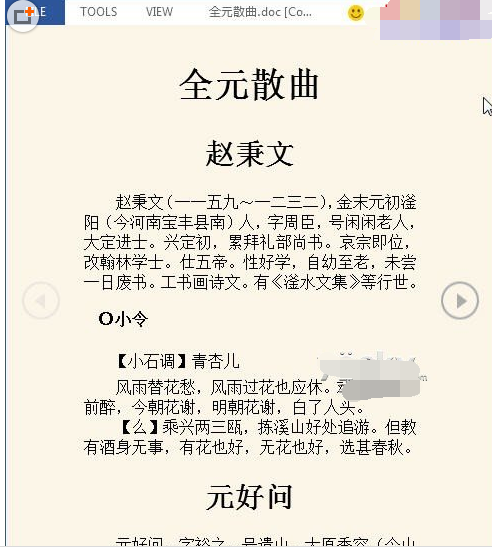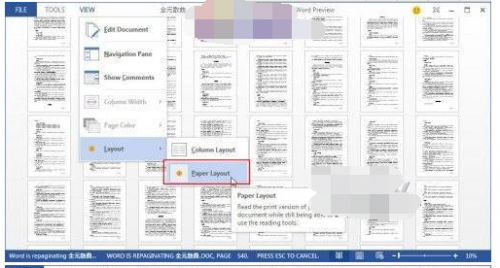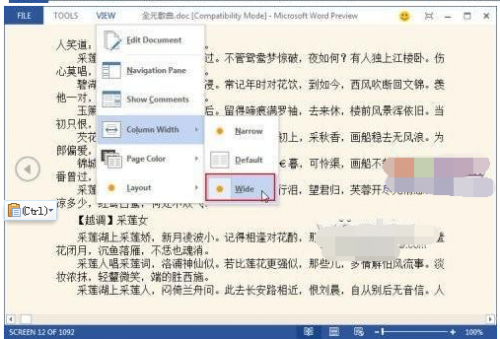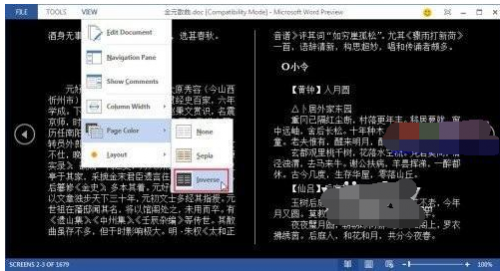进入word阅读模式
新一代Microsoft Office预览版中的Word2013预览版提供了全新的阅读模式,该模式包含很多方便用户查看文档、注释文档等方面的功能。下面我们一起来体验一下。
微软曾经表示,对于新一代Word产品的阅读模式,首先想到的是重新设计布局,使内容屏幕上看起来更加美观。Word2013的阅读模式提供了非常灵活的布局, 可以根据字体和窗口的大小自动调整分页模式达到租价的视觉效果。
现在我们在Word2013预览版中打开一个文档,点击软件界面左下角的图标,即可进入Word2013全新的阅读模式。点击左右的箭头按钮即可完成翻页。这样的横屏双页模式很适合平板电脑。
如果我们缩小窗口,Word2013预览版的阅读模式会自动根据窗口变化调整显示样式,比如单页等等。
点击软件右下角的其他两个图标可以分别切换到“打印模式”和“网页模式”。
在Word2013预览版的阅读模式的“VIEW”(视图)菜单栏中可以看到“编辑文档”(切换到打印布局进入编辑状态),“导航条”、“显示注释”、“宽度”、“页面颜色”、“布局”等选项,方便用户选择自己最喜欢的pdf文件浏览模式。
Word2013预览版的阅读模式中提供了三种页面背景色:缺省白底黑字、棕黄背景以及适合于黑暗环境的黑底白字。方便用户在各种环境上舒适阅读。用户只需从菜单“View—Pape Color”中选择最适合的页面颜色即可。